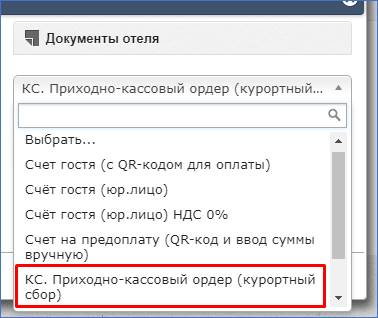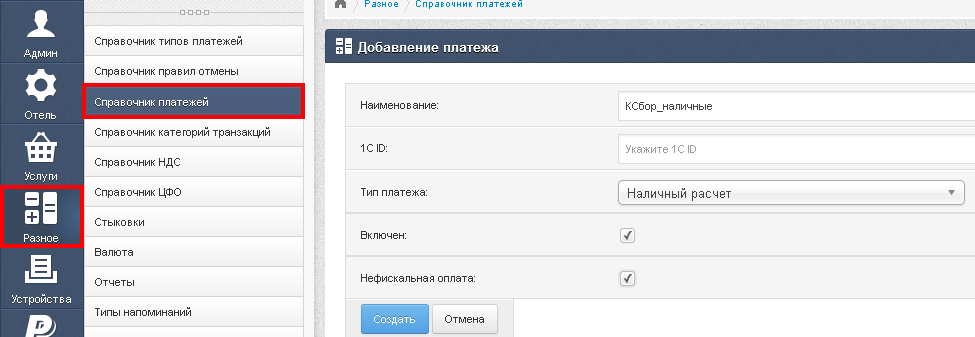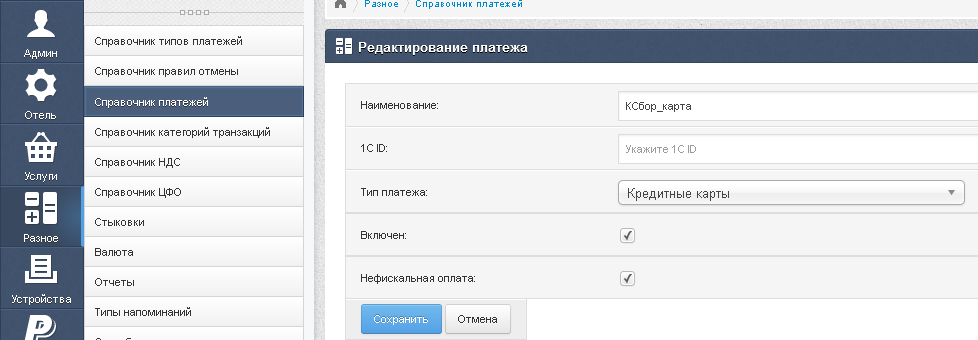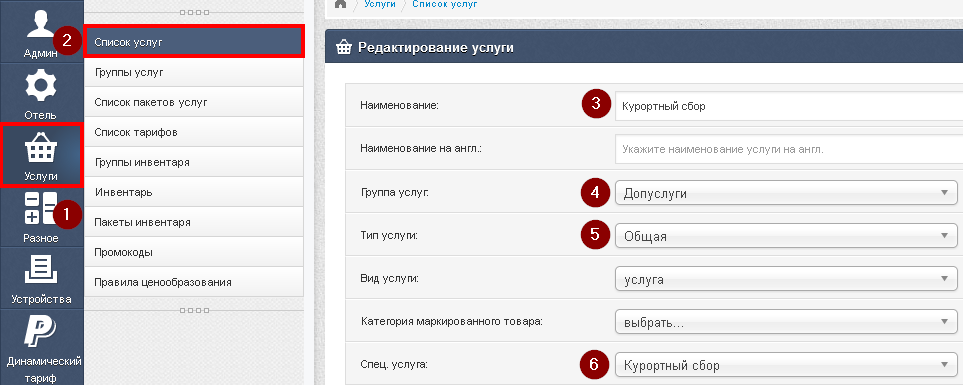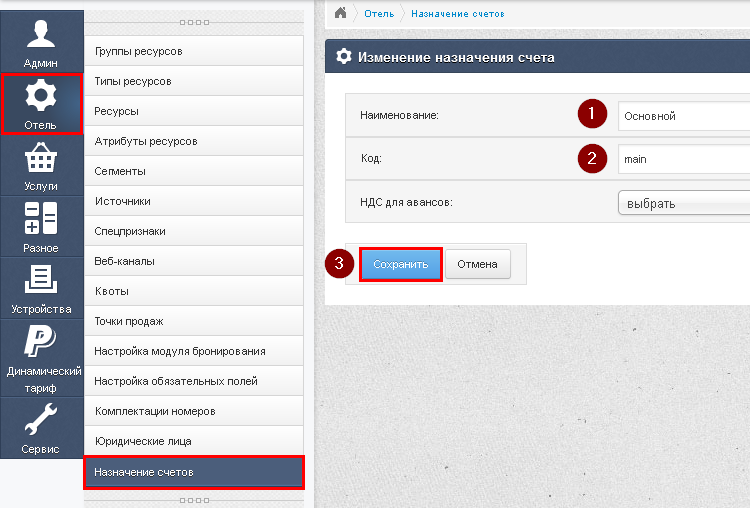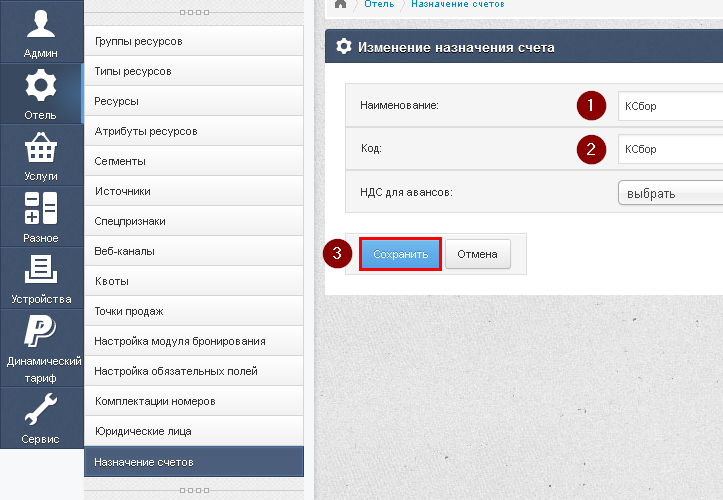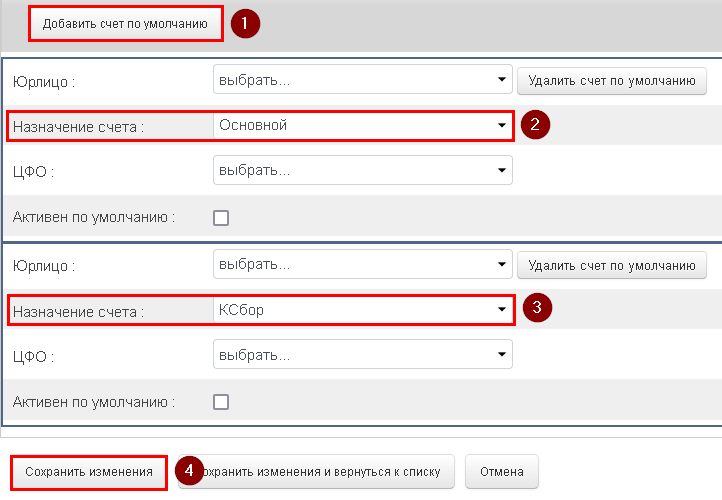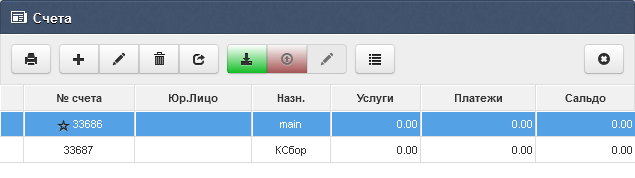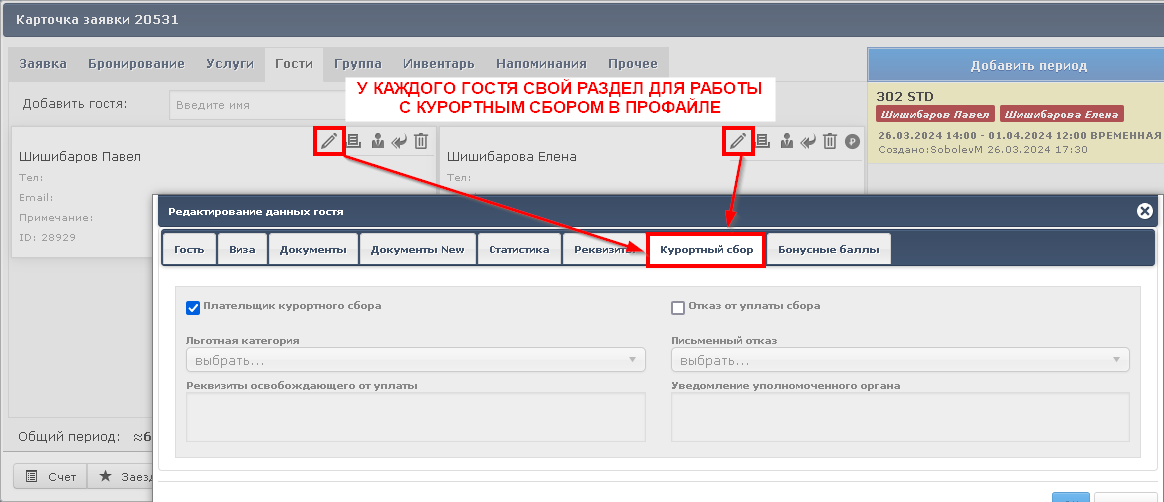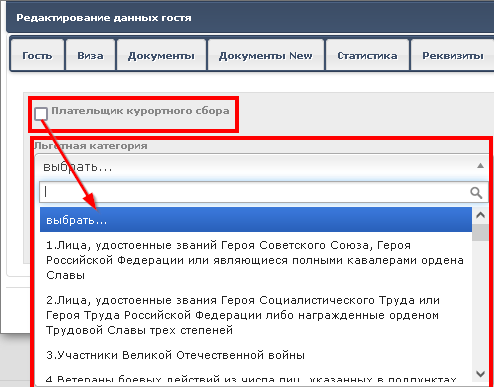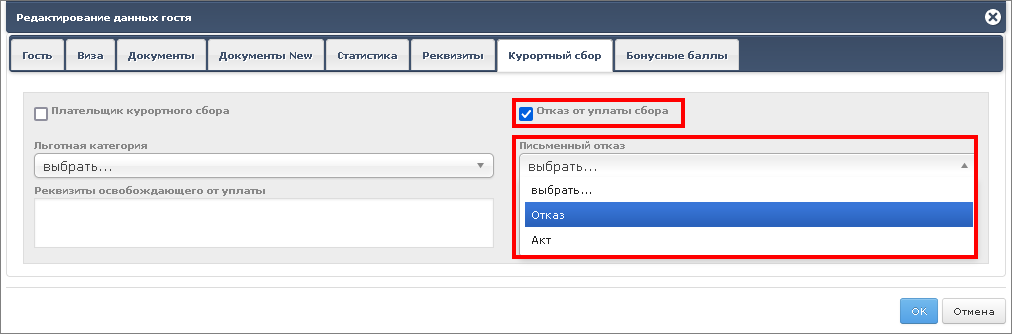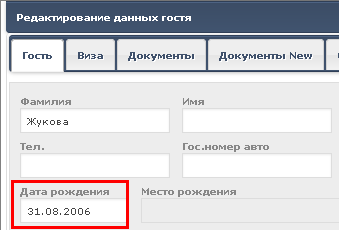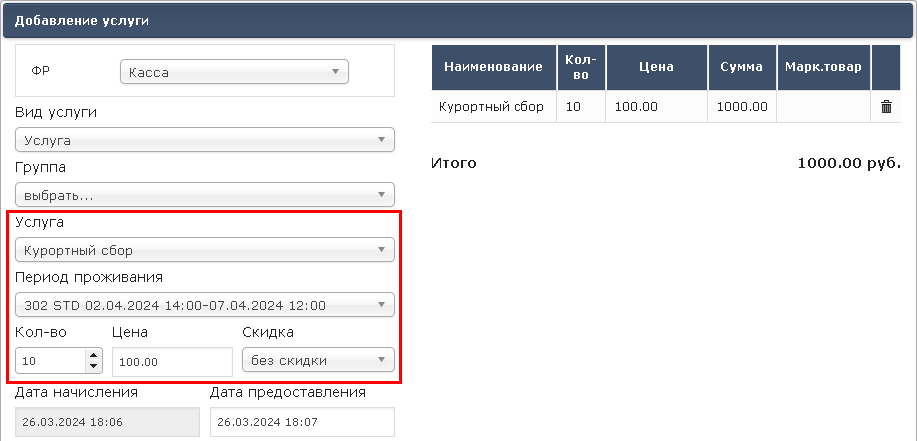Курортный сбор (Санкт-Петербург)
Активация режима работы с курортным сбором
Функционал для работы с курортным сбором активируется через настройки отеля в модуле  Администрирование - Админ - Отель - кнопка
Администрирование - Админ - Отель - кнопка  Редактировать в правой части таблицы - раздел "Дополнительно", ставим флаг в положение "активно" и сохраняем изменения по кнопке Сохранить внизу страницы:
Редактировать в правой части таблицы - раздел "Дополнительно", ставим флаг в положение "активно" и сохраняем изменения по кнопке Сохранить внизу страницы:
Для применения новой настройки следует выполнить выход-вход в систему.
Настройка не фискального типа оплаты для оплаты курортного сбора
В модуле Администрирование - Разное - Справочник платежей - по кнопке  следует создать два новых платежа следующего вида:
следует создать два новых платежа следующего вида:
- КСбор_наличные
Тип платежа - Наличный расчет
Галки: Включен и Нефискальная оплата
- КСбор_карта
Тип платежа - Кредитные карты
Галки: Включен и Нефискальная оплата
Создание специальной услуги Курортный сбор
В модуле Администрирование - Услуги - Список пакетов услуг по кнопке  следует создать новую услугу со следующими настройками:
следует создать новую услугу со следующими настройками:
Наименование - Курортный сбор
Группу услуг - на выбор из существующего списка группы услуг;
Тип услуги - Общая
Спец. услуга - Курортный сбор
Нижний блок настроек "Добавить цену" - указать с 01.04.2024 цену 100 р.
Сохранить новую добавленную специальную услугу с установленной ценой 100.00 р. по кнопке Сохранить внизу страницы.
Автоматическое добавление дополнительного лицевого счета для расчетов по КС
Рекомендуем для проведения расчетов по Курортного сбору использовать отдельный счет заявки, который может автоматически создаваться для новых бронирований. Для создания дополнительного счета перейдите в модуль Администрирование - Отель - Назначение счетов - по кнопке  следует создать два новых назначения счетов (если ранее справочник был пустой):
следует создать два новых назначения счетов (если ранее справочник был пустой):
- Первая запись с назначением предназначена для основных услуг (проживание/питание/доп услуги если ранее не была уже настроена схема для авто-начисления услуг по указанному назначению):
- Вторая запись с назначением "КСбор":
Далее переходим в раздел Отель - Группа ресурсов - и по кнопке  Редактировать вызываем настройки Группы ресурсов с номерами, переходим в конец блока настроек и по кнопке "Добавить счет по умолчанию" добавляем две записи с ранее созданными назначениями счетов:
Редактировать вызываем настройки Группы ресурсов с номерами, переходим в конец блока настроек и по кнопке "Добавить счет по умолчанию" добавляем две записи с ранее созданными назначениями счетов:
По такой указанной выше схеме в новых создаваемых заявках будут автоматически созданы сразу два счета:
Вкладка "Курортный сбор" в профайле гостей
Плательщик курортного сбора
После включения признака работы с курортным сбором профайл каждого гостя Карточки заявки будет оснащен дополнительной вкладкой Курортный сбор:
По умолчанию при активации режима работы с курортным сбором все добавляемые гости являются  Плательщиками курортного сбора, но при наличии льготной категории галку можно отжать и выбрать из списка одну из доступных льготных категорий:
Плательщиками курортного сбора, но при наличии льготной категории галку можно отжать и выбрать из списка одну из доступных льготных категорий:
Отказ от уплаты курортного сбора
В случае, если гость отказывается от уплаты курортного сбора, то следует установить флаг в поле "Отказ от уплаты курортного сбора" и выбрать один из документов в поле "Письменный отказ":
Методика работы
Начисление услуги Курортный сбор
Для работы с услугой "Курортный сбор" рекомендуем использовать дополнительный счет в заявке, на котором отдельно от остальных услуг будет производиться взаиморасчеты с плательщиками курортного сбора ()
В системе предусмотрен автоматический расчет Курортного сбора в зависимости от:
- установленного в карточке количества гостей;
- периода проживания заявки;
- возраста, установленного в профайле гостя (лица не достигшие 18 летнего возраста освобождаются от уплаты курортного сбора.
Проверка возраста добавленного гостя по прописанной дате рождения:
На примере нашей тестовой заявки с двумя гостями без установленного поля Дата рождения (в таком случае считаются по умолчанию как плательщики сбора) и периодом проживания с 02.04.2024 по 07.04.2024 (5 суток).
Для автоматического расчета Курортного сбора:
- перейдите в лицевой счет гостя и по кнопке
 "Добавить услугу" выберите из списка услугу "Курортный сбор";
"Добавить услугу" выберите из списка услугу "Курортный сбор"; - выберите из списка актуальный Период проживания по заявке, по которому система произведет такой расчет (при установленном статусе "Заезд" расчет будет выполнен сразу при выборе услуги "Курортный сбор"):
- По кнопке Сохранить услуга будет начислена на указанный счет;
- В зависимости от способа расчета производим оплату начисленной услуги "Курортный сбор" новыми Типа оплат с названием "КСбор_наличные" и "КСбор_карта", которые в соответствии с нашими настройками будут доступны при выборе Категории платежа "Наличный расчет" и "Кредитные карты" соответственно:
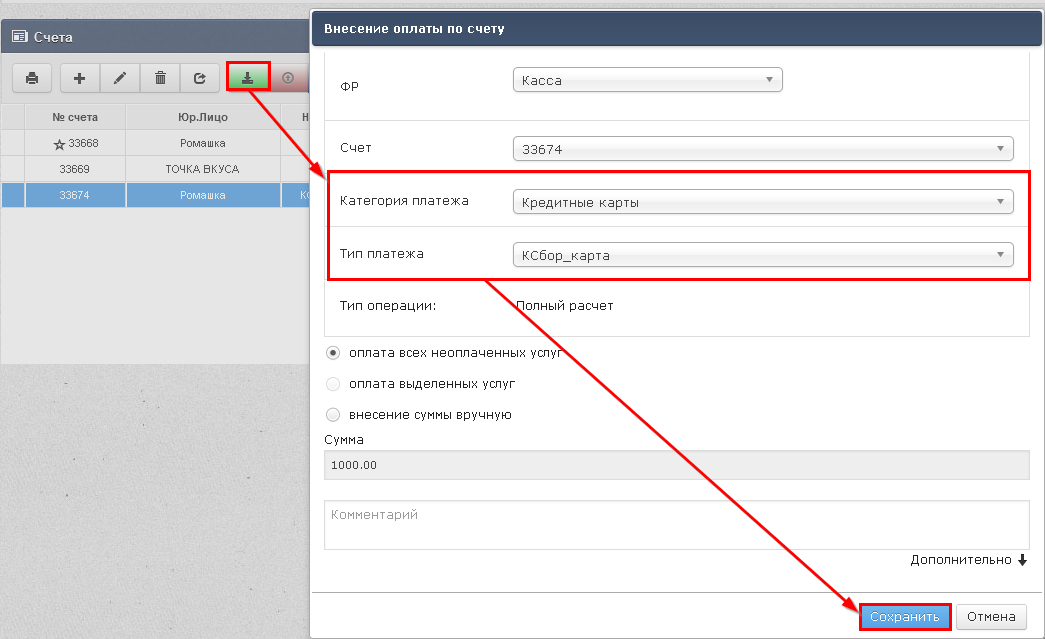
По кнопке Сохранить будет распечатан нефискальный документ на чековой ленте, который может быть использован как подтверждающий документ об уплате.
Возврат курортного сбора
В случае, если гость оплатил курортный сбор при заезде, но в процессе проживания был вынужден покинуть отель раньше положенного срока, то для корректировки расчета курортного сбора следует полностью выполнять отмену ранее начисленной услуги Курортный сбор и после изменения периода проживания - заново начислять Курортный сбор по вышеописанному правилу с последующей новой оплатой.
Печатные формы для работы с курортным сбором
В системе предусмотрен набор стандартизированных форм для учета плательщиков курортно сбора, используются следующие формы:
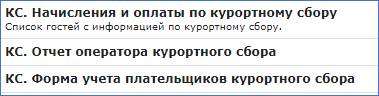
И печатные формы, доступные из карточки заявки:
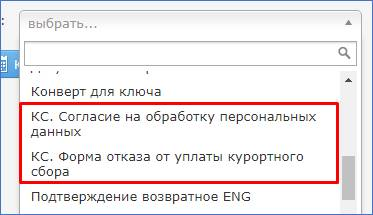
Для печати ПКО на курортный сбор по вашему запросу может быть добавлен шаблон (как документ, подтверждающий факт уплаты курортного сбора):